Page 352 of 428
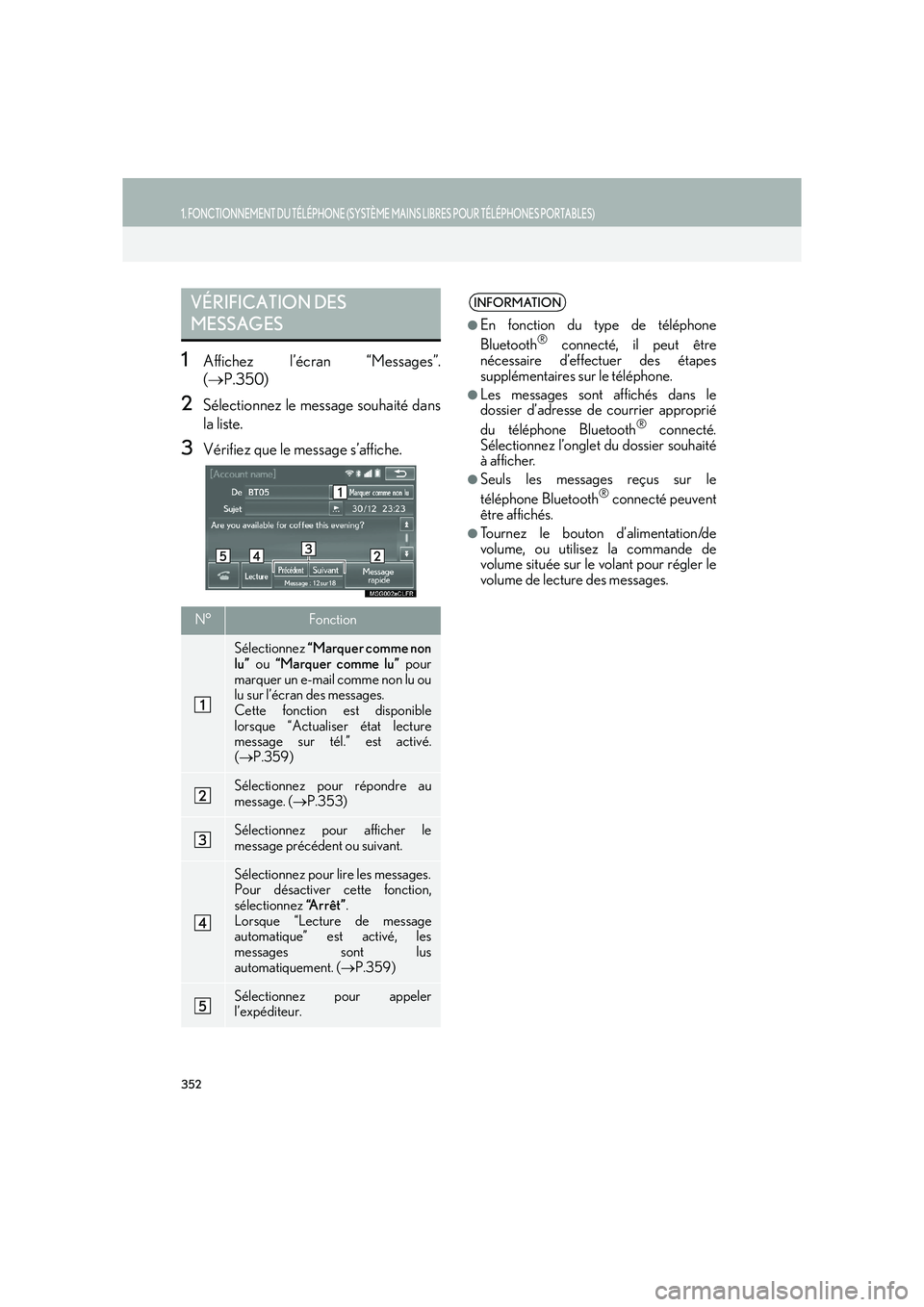
352
1. FONCTIONNEMENT DU TÉLÉPHONE (SYSTÈME MAINS LIBRES POUR TÉLÉPHONES PORTABLES)
IS_Navi_EK
1Affichez l’écran “Messages”.
(→ P.350)
2Sélectionnez le message souhaité dans
la liste.
3Vérifiez que le message s’affiche.
VÉRIFICATION DES
MESSAGES
N°Fonction
Sélectionnez “Marquer comme non
lu” ou “Marquer comme lu” pour
marquer un e-mail comme non lu ou
lu sur l’écran des messages.
Cette fonction est disponible
lorsque “Actualiser état lecture
message sur tél.” est activé.
( → P.359)
Sélectionnez pour répondre au
message. ( →P.353)
Sélectionnez pour afficher le
message précédent ou suivant.
Sélectionnez pour lire les messages.
Pour désactiver cette fonction,
sélectionnez “Arrêt”.
Lorsque “Lecture de message
automatique” est activé, les
messages sont lus
automatiquement. ( →P.359)
Sélectionnez pour appeler
l’expéditeur.
INFORMATION
●
En fonction du type de téléphone
Bluetooth® connecté, il peut être
nécessaire d’effectuer des étapes
supplémentaires sur le téléphone.
●Les messages sont affichés dans le
dossier d’adresse de courrier approprié
du téléphone Bluetooth
® connecté.
Sélectionnez l’onglet du dossier souhaité
à afficher.
●Seuls les messages reçus sur le
téléphone Bluetooth® connecté peuvent
être affichés.
●Tournez le bouton d’alimentation/de
volume, ou utilisez la commande de
volume située sur le volant pour régler le
volume de lecture des messages.
Page 361 of 428
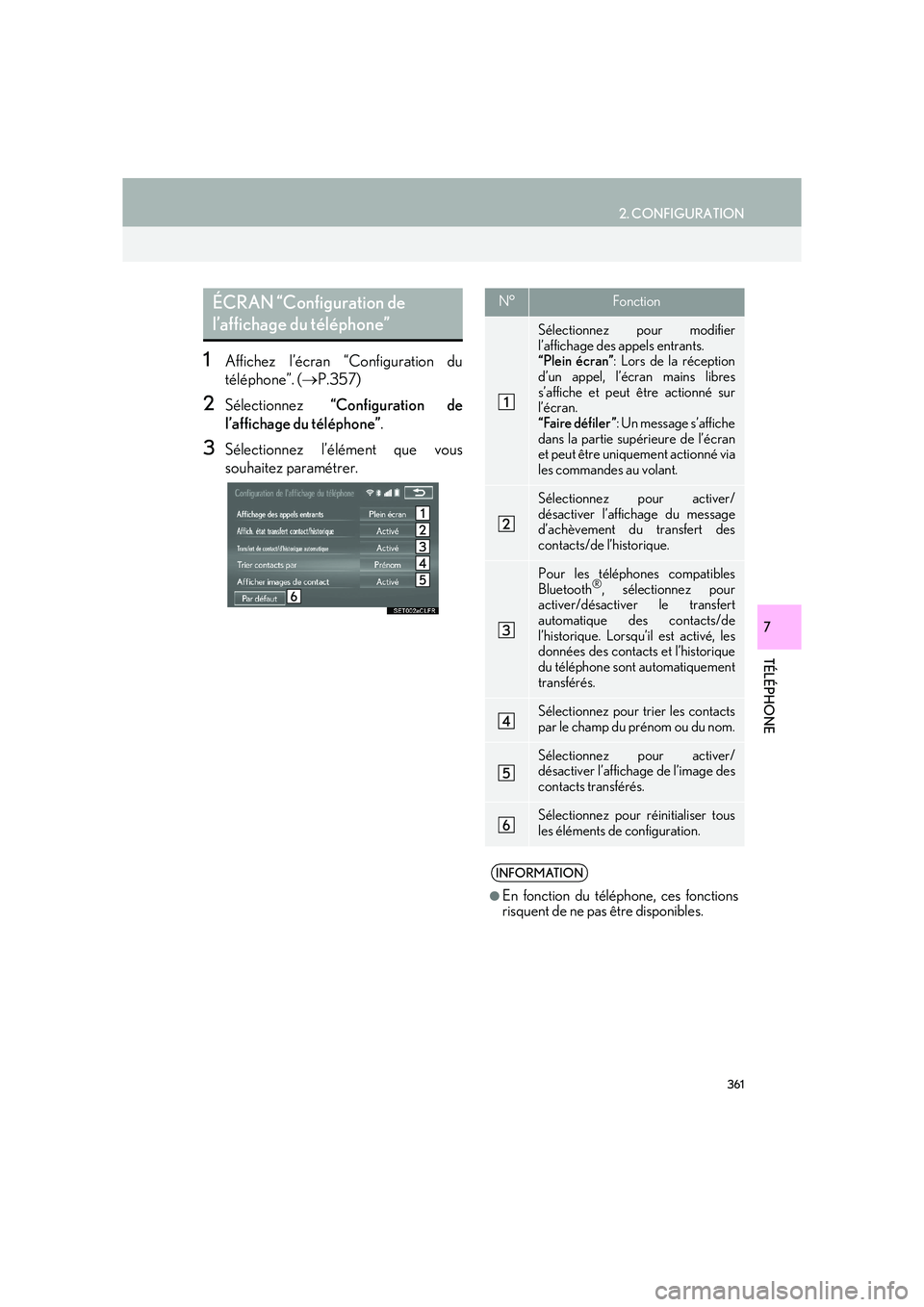
361
2. CONFIGURATION
IS_Navi_EK
TÉLÉPHONE
7
1Affichez l’écran “Configuration du
téléphone”. (→P.357)
2Sélectionnez “Configuration de
l’affichage du téléphone” .
3Sélectionnez l’élément que vous
souhaitez paramétrer.
ÉCRAN “Configuration de
l’affichage du téléphone” N°Fonction
Sélectionnez pour modifier
l’affichage des appels entrants.
“Plein écran”: Lors de la réception
d’un appel, l’écran mains libres
s’affiche et peut être actionné sur
l’écran.
“Faire défiler” : Un message s’affiche
dans la partie supérieure de l’écran
et peut être uniquement actionné via
les commandes au volant.
Sélectionnez pour activer/
désactiver l’affichage du message
d’achèvement du transfert des
contacts/de l’historique.
Pour les téléphones compatibles
Bluetooth®, sélectionnez pour
activer/désactiver le transfert
automatique des contacts/de
l’historique. Lorsqu’il est activé, les
données des contacts et l’historique
du téléphone sont automatiquement
transférés.
Sélectionnez pour trier les contacts
par le champ du prénom ou du nom.
Sélectionnez pour activer/
désactiver l’affichage de l’image des
contacts transférés.
Sélectionnez pour réinitialiser tous
les éléments de configuration.
INFORMATION
●
En fonction du téléphone, ces fonctions
risquent de ne pas être disponibles.
Page 365 of 428
365
2. CONFIGURATION
IS_Navi_EK
TÉLÉPHONE
7
1Affichez l’écran “Contacts”. (→P.364)
2Sélectionnez “Gérer les contacts” .
3Sélectionnez l’élément que vous
souhaitez paramétrer.
*: Pour les téléphones Bluetooth
®
compatibles PBAP, cette fonction est
disponible lorsque “Transfert de contact/
d'historique automatique” est désactivé.
( → P.361)
■AFFICHAGE DE L’ÉCRAN
“Contacts” D’UNE MANIÈRE
DIFFÉRENTE
1Affichez l’écran principal du téléphone.
(→ P.338)
2Sélectionnez “Contacts”.
3Sélectionnez “Options”.
4Sélectionnez “Gérer les contacts” .
ÉCRAN “Contacts”
N°FonctionPage
Sélectionnez pour
transférer les contacts du
téléphone connecté.366
*
Sélectionnez pour ajouter
de nouveaux contacts à la
liste de contacts.369
*
Sélectionnez pour modifier
des contacts dans la liste de
contacts.
370
*
Sélectionnez pour
supprimer des contacts de
la liste de contacts.
371
Page 366 of 428

366
2. CONFIGURATION
IS_Navi_EK
■POUR LES TÉLÉPHONES
Bluetooth
® COMPATIBLES PBAP
�X Lorsque “Transfert de contact/
d'historique automatique” est activé
(→ P.361)
1Sélectionnez “Transférer contacts” .
�zLes contacts sont transférés
automatiquement.
2Vérifiez qu’un écran de confirmation
s’affiche lorsque l’opération est
terminée.
�zCette opération peut être inutile en
fonction du type de téléphone portable.
�z En fonction du type de téléphone portable,
l’authentification OBEX peut être exigée
lors du transfert de données des contacts.
Entrez “1234” dans le téléphone
Bluetooth
®.
�z Si un autre dispositif Bluetooth
® est
connecté lors du transfert de données des
contacts, en fonction du téléphone, vous
risquez de devoir déconnecter le dispositif
Bluetooth
® connecté.
�z En fonction du type de téléphone
Bluetooth
® connecté, il peut être
nécessaire d’effectuer des étapes
supplémentaires sur le téléphone.
�X Lorsque “Transfert de contact/
d'historique automatique” est désactivé
(→ P.361)
1Suivez les étapes de “POUR LES
TÉLÉPHONES Bluetooth
® NON
COMPATIBLES PBAP MAIS
COMPATIBLES OPP” à partir de
l’“ÉTAPE 1”. ( →P.367)
TRANSFERT DES CONTACTS
DU TÉLÉPHONE
Les méthodes d’utilisation diffèrent
entre les téléphones Bluetooth
®
compatibles PBAP et incompatibles
PBAP mais compatibles OPP.
Si votre téléphone portable n’est pas
compatible PBAP ou OPP, les contacts
ne peuvent pas être transférés.
Page 367 of 428

367
2. CONFIGURATION
IS_Navi_EK
TÉLÉPHONE
7
■POUR LES TÉLÉPHONES
Bluetooth
® NON COMPATIBLES
PBAP MAIS COMPATIBLES OPP
1Sélectionnez “Transférer contacts” .
2Sélectionnez “Remplacer des
contacts” ou “Ajouter un contact” .
“Remplacer des contacts” : Sélectionnez
pour transférer le contact du téléphone
portable connecté et remplacer celui
actuel.
“Ajouter un contact” : Sélectionnez pour
transférer les données des contacts
souhaités du téléphone portable et les
ajouter à ceux actuels.
3Transférer les données des contacts au
système en utilisant un téléphone
Bluetooth
®.
�z Cette opération peut être inutile en
fonction du type de téléphone portable.
�z En fonction du type de téléphone portable,
l’authentification OBEX peut être exigée
lors du transfert de données des contacts.
Entrez “1234” dans le téléphone
Bluetooth
®.
�z Pour désactiver cette fonction,
sélectionnez “Annuler”.
4Sélectionnez “Terminé” lorsqu’il
apparaît sur l’écran.
5Vérifiez qu’un écran de confirmation
s’affiche lorsque l’opération est
terminée.
Cette opération ne peut pas être
effectuée pendant la conduite.
Page 368 of 428
368
2. CONFIGURATION
IS_Navi_EK
■MISE À JOUR DES CONTACTS
D’UNE MANIÈRE DIFFÉRENTE (À
PARTIR DE L’ÉCRAN “Historique
des appels”)
1Affichez l’écran principal du téléphone.
(→ P.338)
2Sélectionnez “Historique des appels”
et sélectionnez un contact qui n’est pas
encore enregistré dans la liste de
contacts.
3Sélectionnez “Actualiser un contact” .
4Sélectionnez le contact souhaité.
5Sélectionnez un type de téléphone pour
le numéro de téléphone.
Pour les téléphones Bluetooth®
compatibles PBAP, cette fonction est
disponible lorsque “Transfert de
contact/d'historique automatique” est
désactivé. (→P.361)
Page 369 of 428

369
2. CONFIGURATION
IS_Navi_EK
TÉLÉPHONE
7
1Sélectionnez “Nouveau contact” .
2Entrez le nom et sélectionnez “OK”.
3Entrez le numéro de téléphone et
sélectionnez “OK”.
4Sélectionnez le type de téléphone pour
le numéro de téléphone.
5Pour ajouter un autre numéro à ce
contact, sélectionnez “Oui”.
■ENREGISTREMENT D’UN
NOUVEAU CONTACT D’UNE
MANIÈRE DIFFÉRENTE (À PARTIR
DE L’ÉCRAN “Historique des
appels”)
1Affichez l’écran principal du téléphone.
(→ P.338)
2Sélectionnez “Historique des appels”
et sélectionnez un contact qui n’est pas
encore enregistré dans la liste de
contacts.
3Sélectionnez “Ajouter aux contacts” .
4Suivez les étapes dans
“ENREGISTREMENT D’UN
NOUVEAU CONTACT DANS LA
LISTE DE CONTACTS” à partir de
l’“ÉTAPE 2”. (→P.369)
ENREGISTREMENT D’UN
NOUVEAU CONTACT DANS
LA LISTE DE CONTACTS
Les données des nouveaux contacts
peuvent être enregistrées.
Vous pouvez enregistrer jusqu’à 4
numéros par personne. Pour les
téléphones Bluetooth
® compatibles
PBAP, cette fonction est disponible
lorsque “Transfert de contact/
d'historique automatique” est désactivé.
(→ P.361)
Page 370 of 428
370
2. CONFIGURATION
IS_Navi_EK
1Sélectionnez “Modifier contact” .
2Sélectionnez le contact souhaité.
3Sélectionnez correspondant au
nom ou au numéro souhaités. �X
Pour la modification du nom
4Suivez les étapes dans
“ENREGISTREMENT D’UN
NOUVEAU CONTACT DANS LA
LISTE DE CONTACTS” à partir de
l’“ÉTAPE 2”. ( →P.369)
�X Pour la modification du numéro
4Suivez les étapes dans
“ENREGISTREMENT D’UN
NOUVEAU CONTACT DANS LA
LISTE DE CONTACTS” à partir de
l’“ÉTAPE 3”. ( →P.369)
MODIFICATION DES
DONNÉES DES CONTACTS
Pour les téléphones Bluetooth
®
compatibles PBAP, cette fonction est
disponible lorsque “Transfert de
contact/d'historique automatique” est
désactivé. ( →P.361)